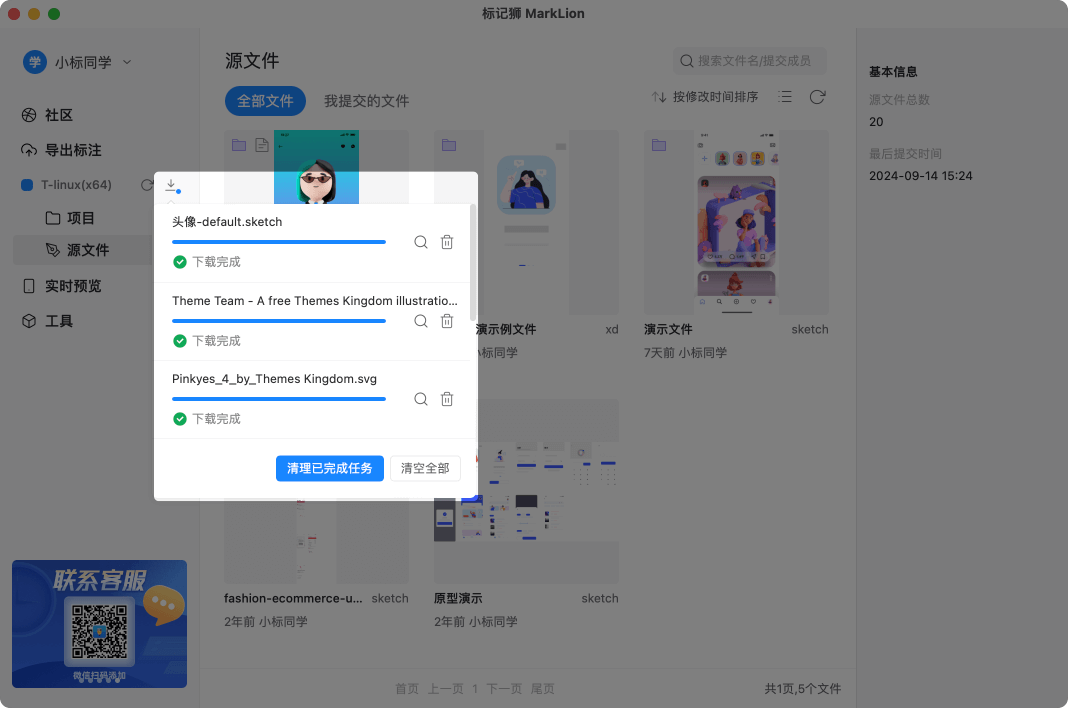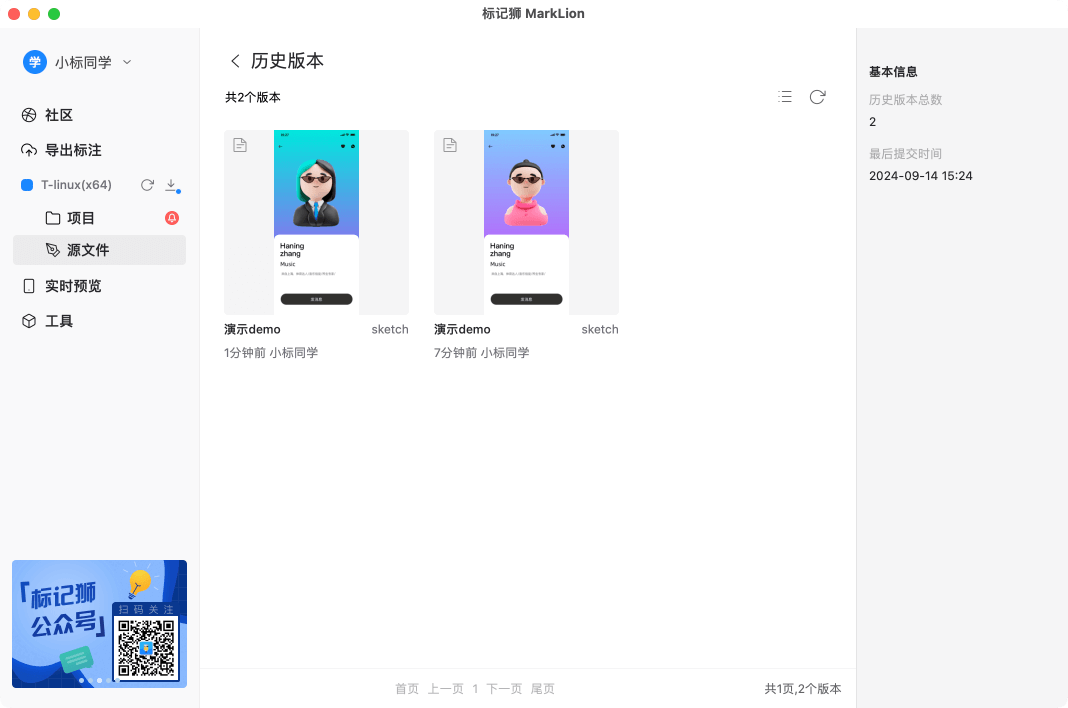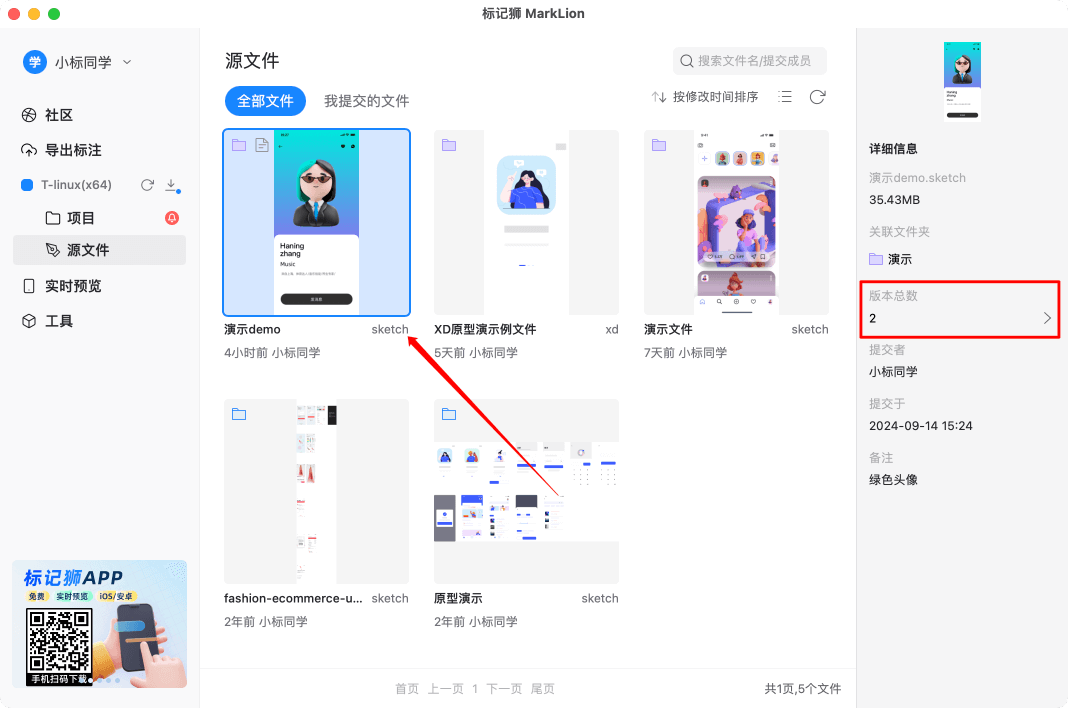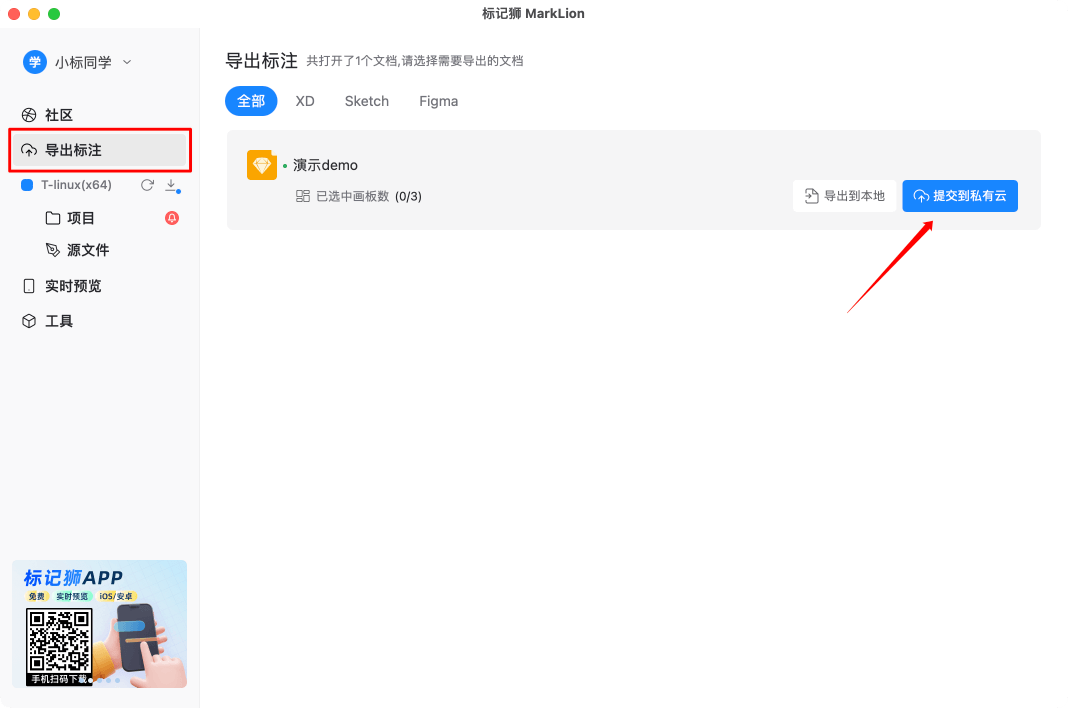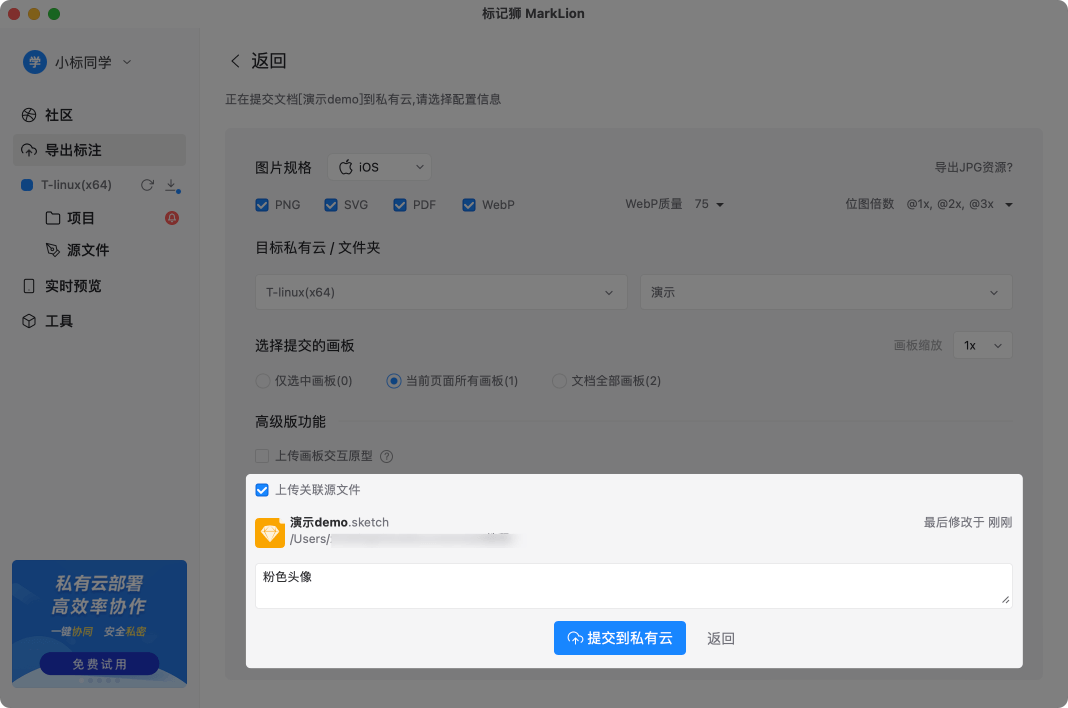标记狮源文件版本管理有两个主要入口,每个入口提供不同的功能和视角。以下详细介绍这两个入口的操作方法:
A. 通过"源文件"菜单入口
一、进入方式
打开标记狮客户端,在左侧菜单栏中点击"源文件"。该入口用于统一管理和查找团队所有源文件。
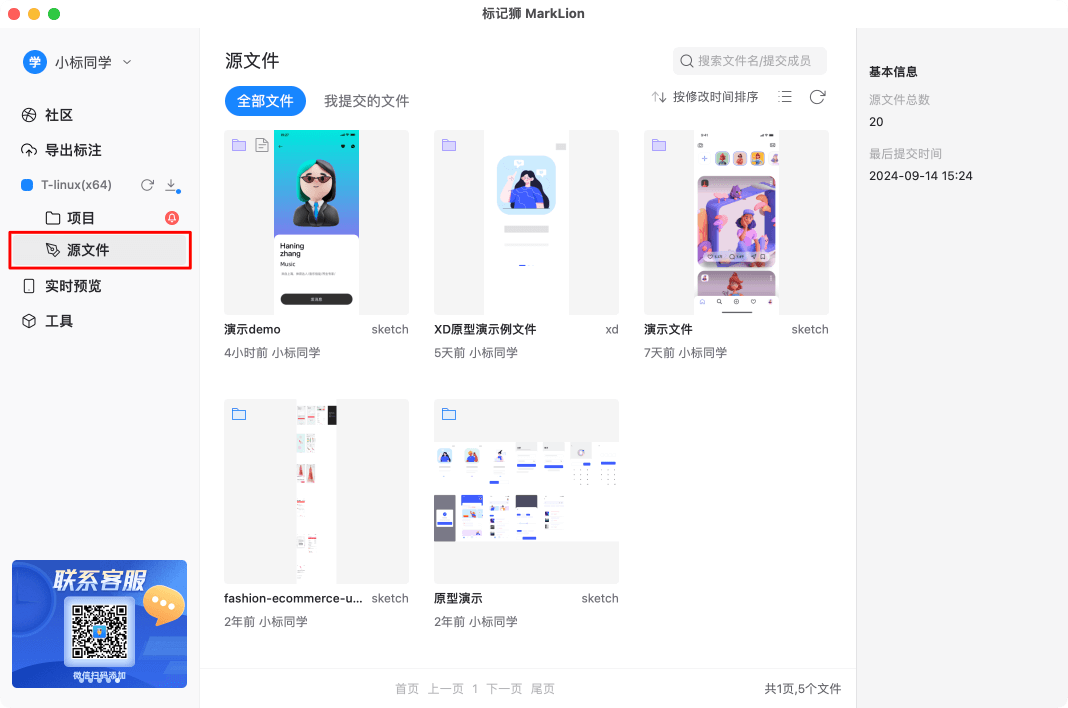
二、查看上传文件夹路径
鼠标上移至每个文件的左上角文件夹图标,可以查看标记狮源文件在私有云的存储路径,点击可直接跳转至“项目”中的相应文件夹。或在右侧面板的关联文件夹查看。
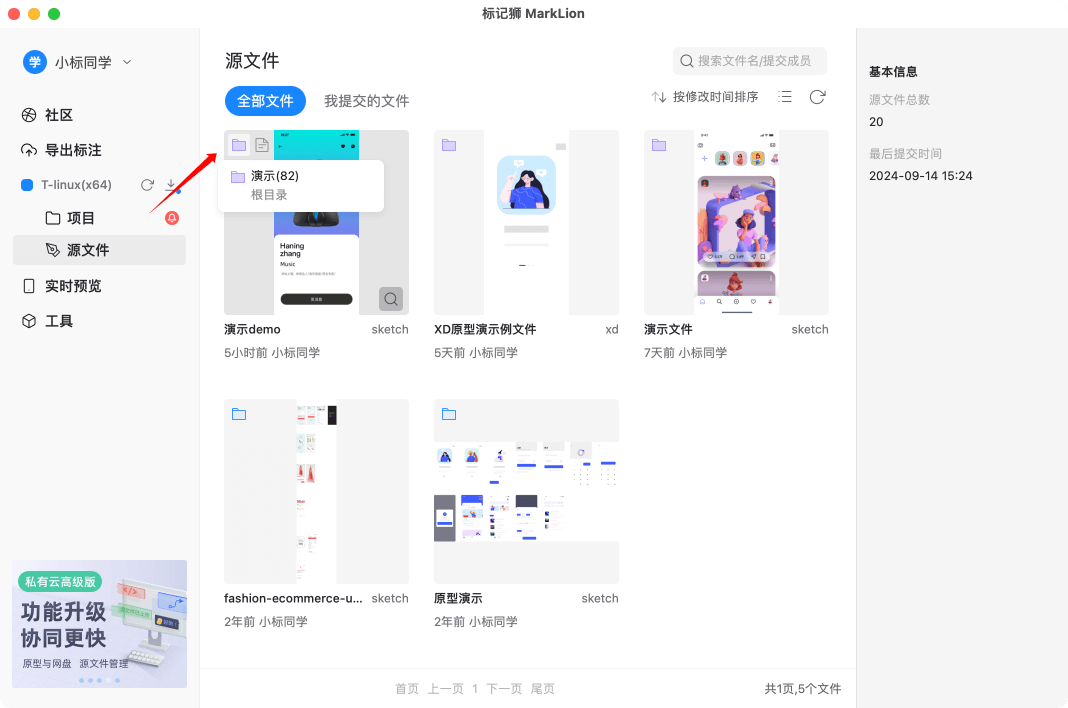
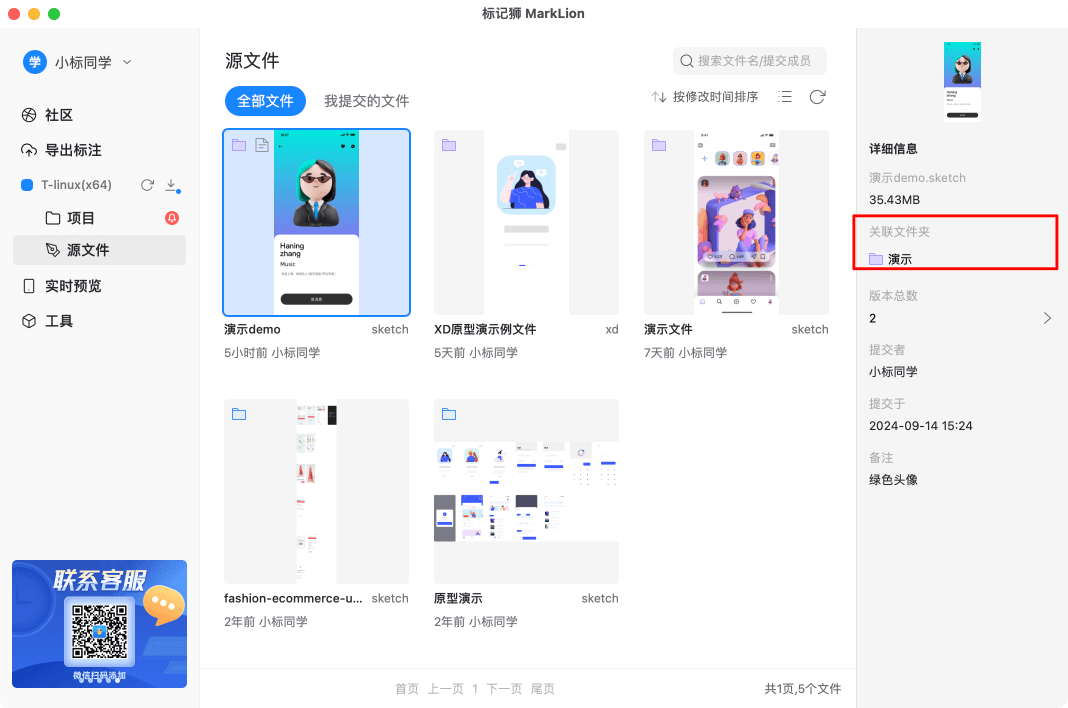
三、查看和下载源文件版本
点击需要的文件进入历史版本页面。查看所有版本列表,包括文件名、版本号和备注信息,点击特定版本的文件名即可下载。
![标记狮私有云源文件版本管理操作指南_11.png 标记狮私有云源文件版本管理操作指南_11.png]()
或在右侧面板点击进入历史版本页面下载所需版本。
![标记狮私有云源文件版本管理操作指南_20.png 标记狮私有云源文件版本管理操作指南_20.png]()
四、查看备注
每个版本左上角都有“备注"图标,鼠标上移即可查看提交该版本源文件时的备注信息,右侧面板也可查看。
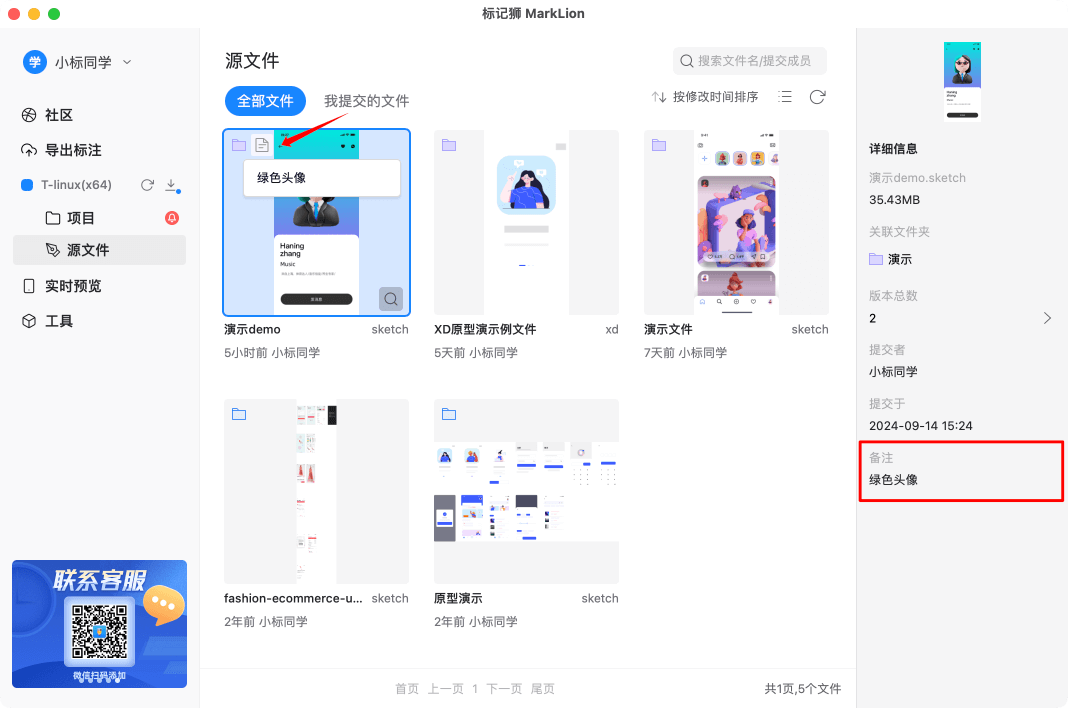
B. 通过"项目"菜单入口
一、进入方式
在左侧菜单栏中点击"项目",选择需要查看的画板,画板如有关联源文件,右下角会显示相应的软件图标,右侧详情面板会显示两个主要版本源文件的信息。
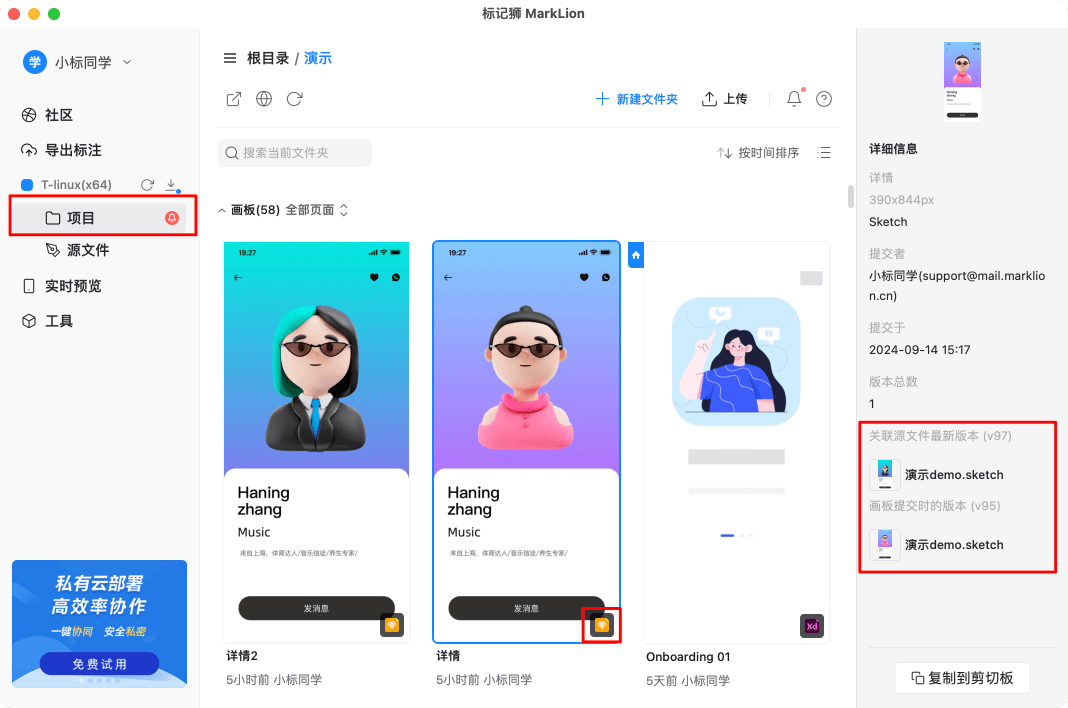
二、下载源文件
在右侧详情面板可直接下载画板提交时的版本以及关联源文件的最新版本。
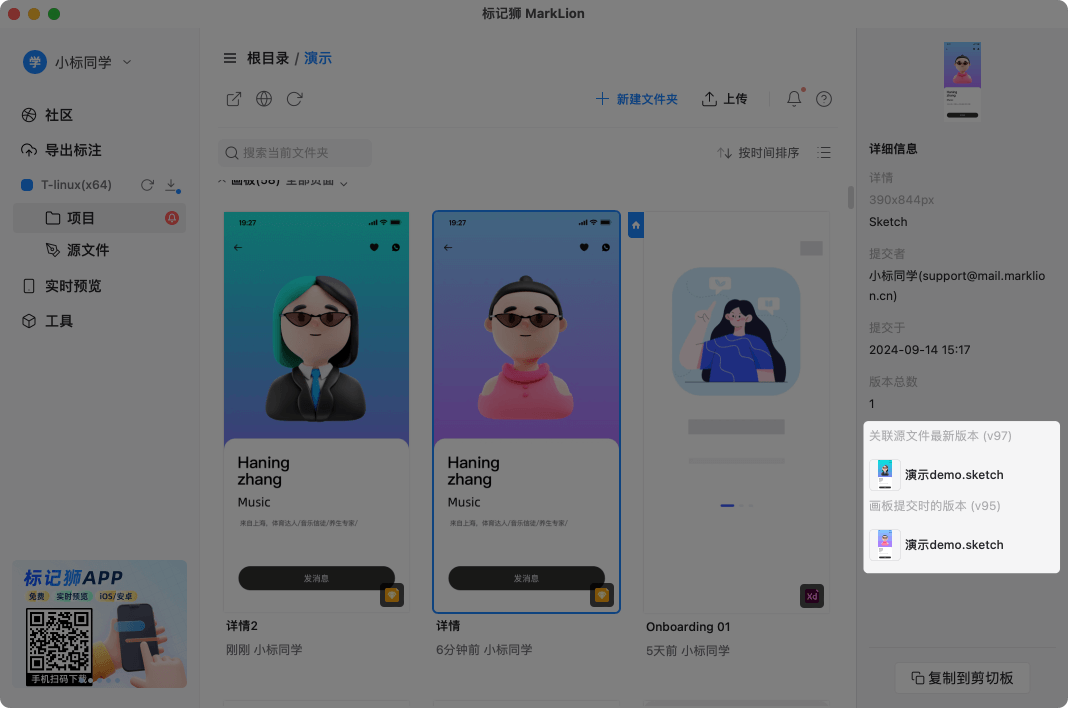
三、查看历史版本
点击右侧面板上的任意版本,可进入该画板关联源文件的历史版本列表。
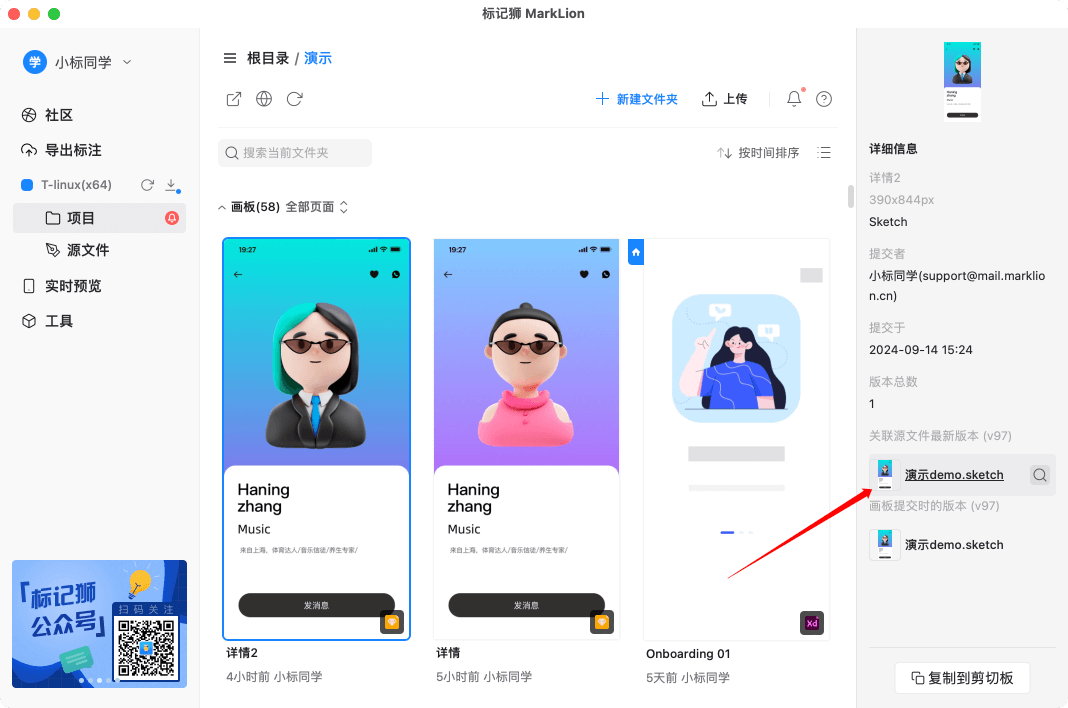
C. 上传画板关联源文件
点击左侧导出标注按钮,保存当前设计软件的内容,确保勾选"上传关联源文件"选项。
![标记狮私有云源文件版本管理操作指南_1.png 标记狮私有云源文件版本管理操作指南_1.png]()
在备注框中输入版本的备注说明。点击"提交到私有云"按钮完成上传。
![标记狮私有云源文件版本管理操作指南_3.png 标记狮私有云源文件版本管理操作指南_3.png]()
D. 下载记录
点击标记狮客户端左侧菜单下载按钮可以查看文件被下载的记录。